- Genellikle, bir donanım arızası olduğunda Windows 11 hata kodu 0xc00000e9 görünür.
- Bu hatanın oluşmasının başka bir nedeni, Windows Önyükleme Yöneticisinin yapılandırmasıyla ilgilidir.
- Basit bir çözüm, çevresel bağlantıların sağlamlığını kontrol etmektir.
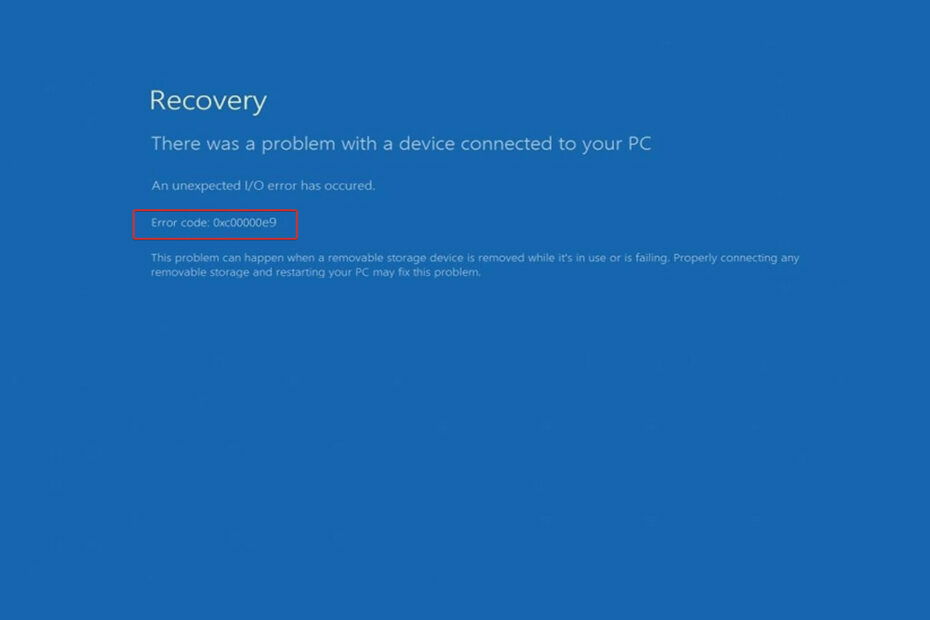
xİNDİR DOSYAYI TIKLAYARAK KURULUM
Bu yazılım, yaygın bilgisayar hatalarını onarır, sizi dosya kaybından, kötü amaçlı yazılımlardan, donanım arızasından korur ve bilgisayarınızı maksimum performans için optimize eder. Şimdi 3 kolay adımda bilgisayar sorunlarını düzeltin ve virüsleri kaldırın:
- Restoro PC Onarım Aracını İndirin Patentli Teknolojilerle birlikte gelen (patent mevcut burada).
- Tıklamak Taramayı Başlat PC sorunlarına neden olabilecek Windows sorunlarını bulmak için.
- Tıklamak Hepsini tamir et bilgisayarınızın güvenliğini ve performansını etkileyen sorunları gidermek için
- Restoro tarafından indirildi 0 okuyucular bu ay
Kullanıcılar zaman zaman bilgisayarlarıyla ilgili sorunlar yaşarlar. Bir süredir, 0xc00000e9 hata kodu Windows 11 bilgisayarlarda sorunlara neden oluyor. Bu sorun, Windows Önyükleme Yöneticisi ile ilgilidir ve başlatma işlemi sırasında veya sonrasında ortaya çıkabilir.
Ayrıca, Windows 11 hata kodu 0xc00000e9, olası bir donanım arızasıyla ilgili görünüyor. Tam hata mesajı belirtiyorsa Bilgisayarınıza bağlı bir aygıtla ilgili bir sorun oluştu ve beklenmeyen bir G/Ç hatası oluştuHata kodu: 0xc00000e9, o zaman durum budur.
Bu, önyüklemeyle ilgili bir sorun olduğundan, cihazınız oturum açma ekranını görüntülemeyebilir. Bilgisayarınızda bu soruna neden olan her neyse, bu makalede özetlenen adımları izleyerek sorunu çözebilmelisiniz.
Bugünün amacı, 0xc00000e9 hatasının neden oluştuğunu, oluşum nedenlerini ve Windows 11 bilgisayarında nasıl çözüleceğini açıklamaktır. Takip etmek!
0x00000e9 önyükleme BCD hatasının oluşmasına neden olan nedir?
Bir bilgisayar veya dizüstü bilgisayar, sabit sürücüsü veya diskiyle iletişim kuramazsa, 0xc00000e9 hatası gibi sorunlar görüntüler. Daha önce de belirtildiği gibi, bu sorunun Windows önyükleme prosedürüyle bir ilgisi var.
Windows 11 cihazınızın bu hata mesajını göstermesinin çeşitli nedenleri vardır. Bunlardan bazıları aşağıda daha ayrıntılı olarak ele alınmıştır:
➡ Bozuk sistem dizinleri
➡ Hasarlı harici donanım
➡ Hatalı giriş veya çıkış portları
➡ Bir virüs veya kötü amaçlı yazılımın varlığı
➡ Windows Güncelleme sorunları
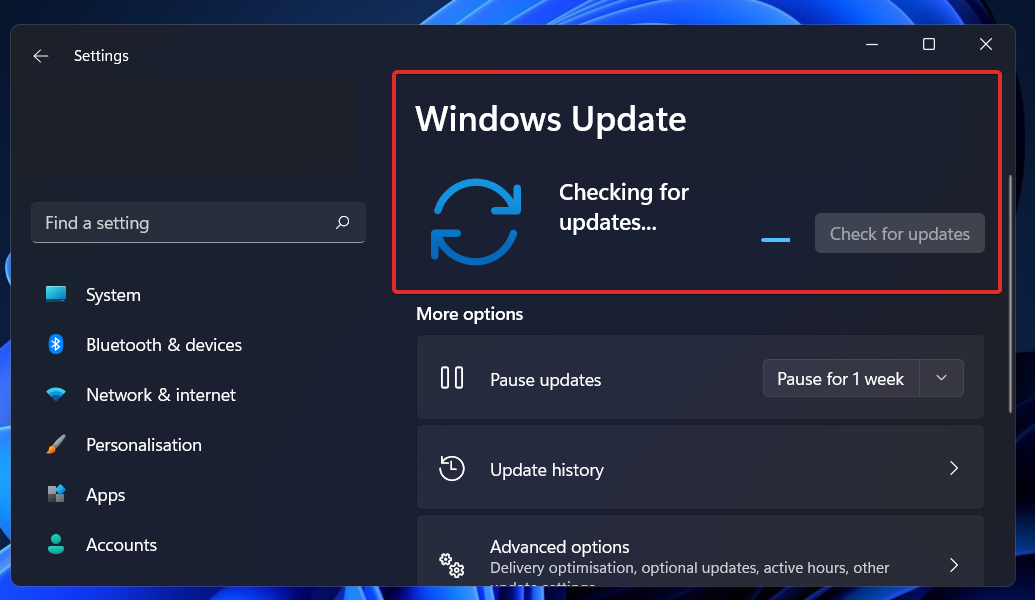
Artık bu hatayla karşılaşmanızın nedenlerinden bazılarının ne olduğunu bildiğinize göre, izleyebileceğiniz yöntemler listesine bir göz atalım:
Windows 11'de 0xc00000e9 hata kodunu nasıl düzeltebilirim?
1. Donanım bağlantısını kontrol edin
Windows 11 bilgisayarınıza bağlı cihazlardan herhangi biri doğru şekilde bağlanmadıysa, bilgisayarınızın ekranında 0xc00000e9 hata kodu gösterilecektir.
Sistemi hasarlı bağlantı noktaları veya güvenli bir şekilde takılmamış dişliler açısından incelemeniz önerilir. Fare, klavye, hoparlörler, ekranlar, yazıcı ve diğer çevresel aygıtlardan başlayarak, her şeyi çıkarmanın bir sonraki adımına geçebilirsiniz.
Ayrıca, diğer RAM, grafik kartı ve diğer dahili konfigürasyonları deneyebilirsiniz. Bir fark yaratıp yaratmadığını veya sorunun kaynağı olup olmadığını görmek için anakartınızdaki bileşenleri sorun.
2. Hızlı bir SFC taraması gerçekleştirin
- basın pencereler + S açmak için anahtar Aramak çubuğu, ardından yazın cmd, ve yönetici olarak çalıştırmak için en alakalı sonuca sağ tıklayın.

- Aşağıdaki komutu yazın veya yapıştırın ve Girmek:
sfc /scannow
İşlemin tamamlanmasını beklemeyi tamamladığınızda (bu biraz zaman alabilir) bilgisayarınızı yeniden başlatın.
3. Sistem sürücülerini güncelleyin
- basın pencereler anahtar + Bence açmak için Ayarlar uygulamasına tıklayın ve Güncelleme ve Güvenlik sol panelden ve ardından Gelişmiş seçenekler sağ tarafta.

- bulana kadar aşağı kaydırın Ekstra seçenekler bölümüne tıklayın, ardından İsteğe bağlı güncellemeler.

- Tıkla Sürücü Güncellemeleri seçeneğini seçin, ardından size sunulan tüm sürücü güncellemelerini seçin ve son olarak Indirin ve yükle buton.

Sürücü güncellemelerinden genellikle Windows sorumlu olsa da, bir sorun yaşıyorsanız güncellemeleri manuel olarak arayabilirsiniz. Aşağıdakiler gibi özel bir programın kullanılmasını şiddetle savunuyoruz: DriverFix güncel olmayan sürücüler için otomatik taramalar yapmak için.
4. CHKDSK'yi çalıştırın
- basın pencereler anahtar + S arama işlevini açmak için şunu yazın cmdve yönetici olarak çalıştırmak için en alakalı sonuca sağ tıklayın.

- Sonra Komut istemi başlatıldığında, aşağıdaki komutu yazın ve Girmek:
chkdsk C: /f /r /x
Başka bir alternatif kullanmaktır Diski Kontrol Et bozuk dosyaları aramak için. SFC taramasından daha kapsamlı olduğu için tamamlanması daha uzun sürer. İşlem tamamlandıktan sonra, sonlandırmak için bilgisayarınızı yeniden başlatın.
5. Başlangıç Onarımını Başlatın
- basın pencereler anahtar + Bence açmak için Ayarlar uygulamasına gidin ve sistem sol panelde ardından Kurtarma sağ taraftan.
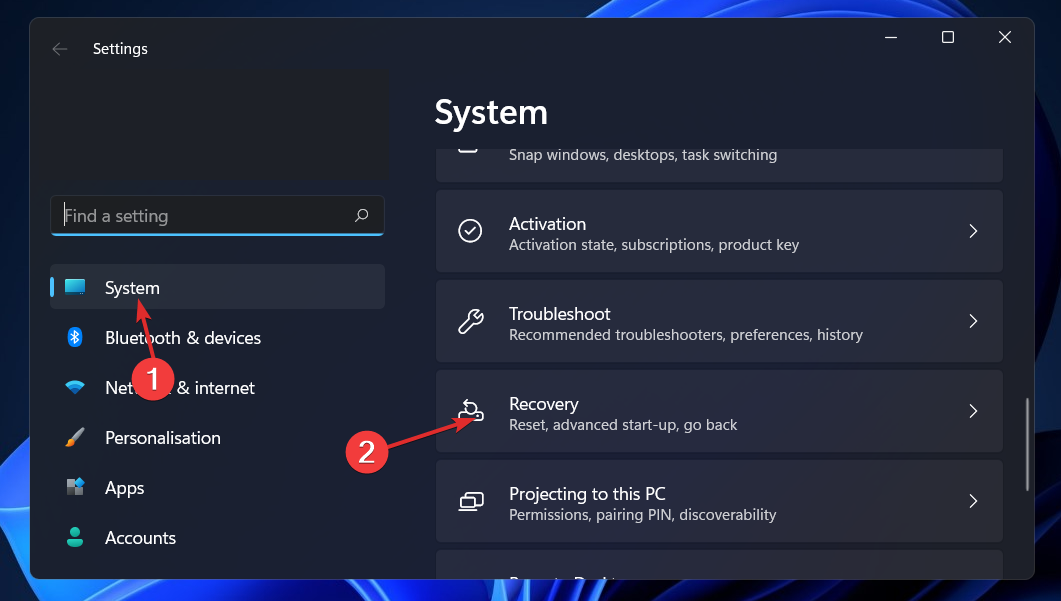
- Şimdi tıklayın Şimdi yeniden başlat yanındaki düğme Gelişmiş Başlangıç.
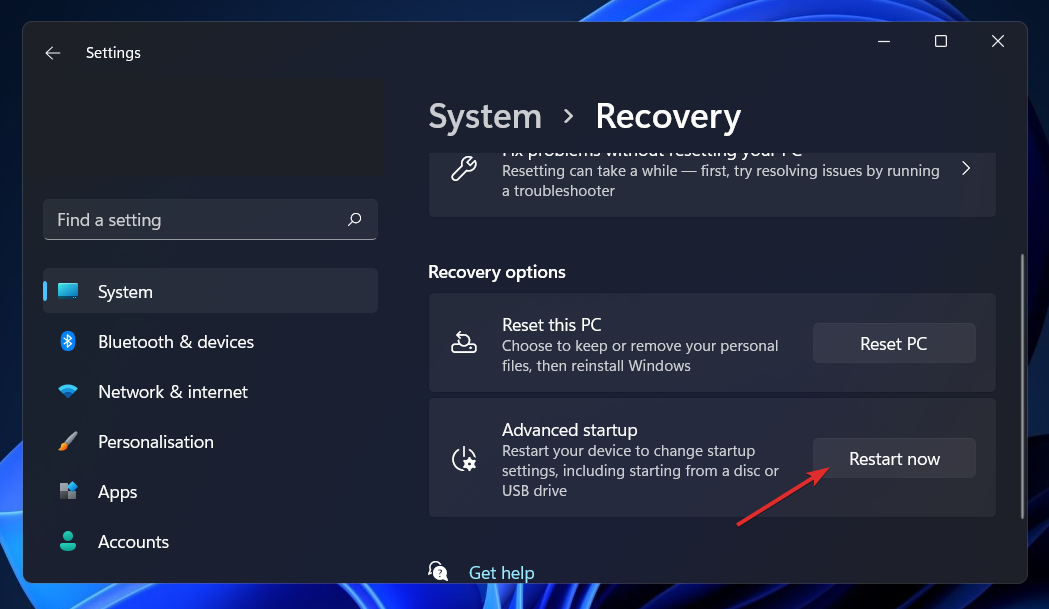
- PC'niz şimdi önyüklenecek Windows Kurtarma ekran. Seçme sorun giderme Buradan.
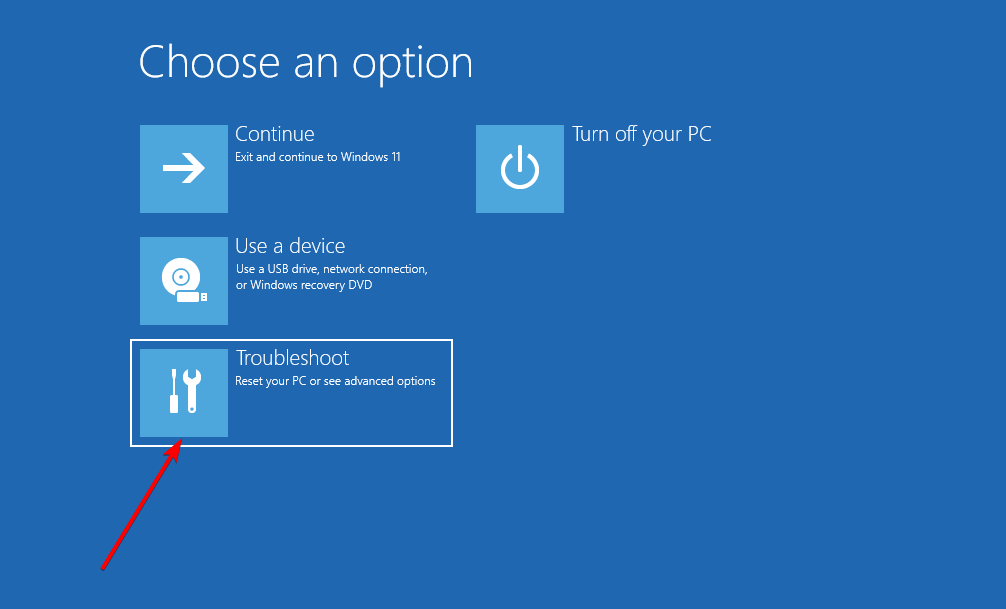
- sonra tıklayın Gelişmiş seçenekler bunu takiben Başlangıç onarımı.
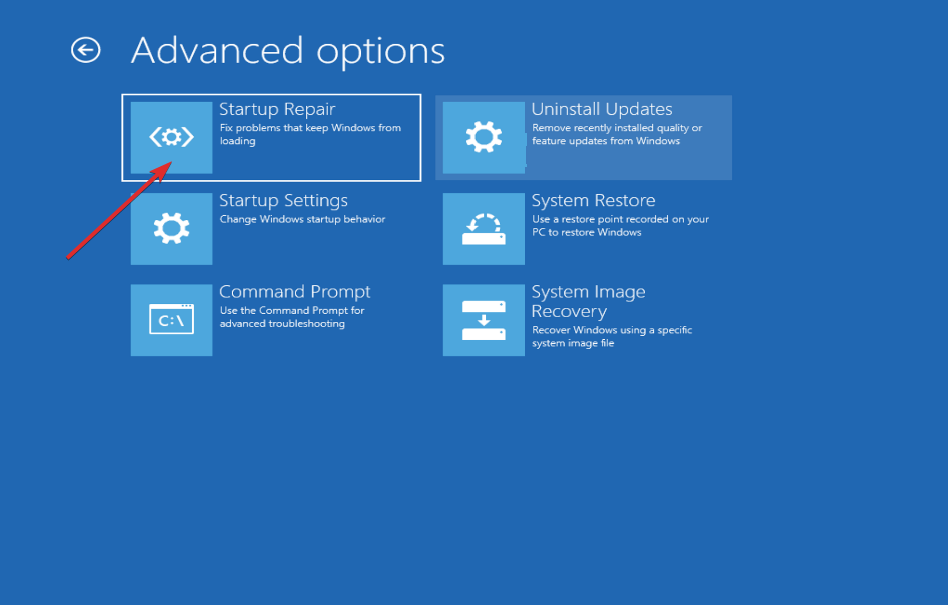
Sisteminiz kalan aşamaları otomatik olarak halledecek ve kurulum sırasında karşılaşılan sorunu çözecektir.
Donanımımı nasıl sağlıklı tutabilirim?
İlk olarak, rutininize klavyenizin, dizüstü bilgisayarınızın ve yaygın olarak kullanılan diğer aygıtların temizliğini ve dezenfekte edilmesini ekleyin. 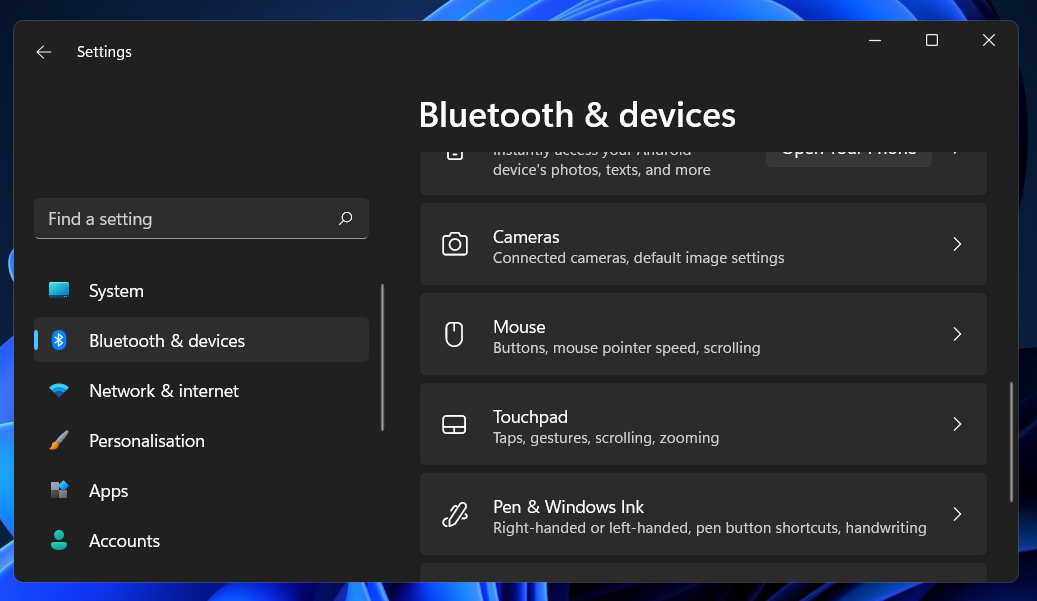
Ekipmanınızı temizlemek için mendil kullanmak tamamen uygundur, ancak hangi mendili kullanırsanız kullanın dikkatli olmalısınız. Ekipmanınıza yanlışlıkla zarar gelmesini önlemek istiyorsanız, özellikle bu amaçla tasarlanmış elektronik temizlik bezleri kullanın.
Aramızdaki en temkinli olanlar bile hayatlarının bir noktasında kendilerini sıvı dökülmesinin ortasında bulacaklardır. Bu durumda hızlı eylem çok önemlidir: Dökülme meydana gelir gelmez bilgisayarınızı kapatın ve güç kaynağıyla bağlantısını kesin.
Ardından, tüm ekstra sıvıyı çıkarma işlemine başlayın. Yüzeyde kalan sıvıyı görmemenizin tamamen yok olduğu anlamına gelmediğini hatırlamak çok önemlidir.
Kendi yatağınızın veya koltuğunuzun rahatlığında çalışmanın ne kadar cazip olduğunu biliyoruz, ancak dizüstü bilgisayarınızı yatak, yastık ve benzeri diğer yumuşak yüzeylerde kullanmamanızı şiddetle tavsiye ediyoruz.
Yumuşak yüzeyler yerine sert, iyi havalandırılan yüzeylerde çalışmak tercih edilir. Cihazınızı yumuşak bir yüzeye koymanız aşırı ısınmasına neden olabilir ve bu özellikle görüntülü konuşmalar sırasında tehlikelidir.
Bir başka harika uygulama da bilgisayarınızı sık sık yeniden başlatmaktır. Sorunsuz çalışmasını sağlamak için bilgisayarınızı en az haftada bir kez yeniden başlatmanızı öneririz. Bu, saklanan verilerin silinmesine ve bilgisayarınızın belleğinin sıfırlanmasına yardımcı olur.
Ve biz belleği yönetme konusuna gelmişken, dizüstü bilgisayarınızdaki iş yükünün yönetilebilir olduğundan emin olun. Ayrıca emin olun PC'niz için bir donanım tanılama aracı kurun hasarı en aza indirmek için.
Daha fazla bilgi ve Windows 11'de de geçerli olan olası çözümler için, Windows 10'da 0xc00000e9 hata kodunu birkaç kolay adımda nasıl düzelteceğinizi öğrenin.
Alternatif olarak, Windows 10 ve 11 PC'lerde önyükleme hatalarını gidermeyle ilgili kılavuz kümemize göz atın, konuyla ilgili daha fazla makale ve eldeki sorunu çözmek için yöntemler bulmak için.
Aşağıdaki yorumlar bölümünde, sizin için en iyi çözümün yanı sıra donanımınıza ne kadar iyi baktığınızı bize bildirin. Okuduğunuz için teşekkürler!

![Windows'ta RepUx.exe Uygulama Hata Kodları [Düzeltildi]](/f/f009e6214542756b0247fad044caf9e3.png?width=300&height=460)
